Gute Neuigkeiten: Seit kurzem könnt ihr auf dem Echo Show YouTube Videos schauen. Das ganze funktioniert dank einem Update auf Firmware Version 6.2 sowohl auf dem ersten, als auch auf dem aktuellen Echo Show der 2. Generation. Um YouTube auf eurem Echo Show zu nutzen, sagt einfach den Sprachbefehl “Alexa, starte YouTube”.
Es funktioniert nicht etwa über die YouTube App, sondern über den Silk oder Firefox Browser, die seit neuestem auf dem Echo Show zu finden sind. Alternativ zum Sprachbefehl könnt ihr natürlich auch einen der beiden Browser starten, und YouTube darüber öffnen.
- Firefox Browser auf dem Echo Show
- Silk Browser auf dem Echo Show
YouTube Videos vom Handy aus auf den Echo Show streamen
Praktisch ist es natürlich, Videos direkt von eurem Smartphone aus, auf dem amazon Echo Show zu starten. Die Einrichtung funktioniert dabei ziemlich genauso, wie wir es Anfang des Jahres fürs Fire TV erklärt hatten (Anleitung: Videos vom Smartphone aus auf dem Fire TV abspielen).
1. In eurem YouTube Konto auf eurem Echo Show einloggen
- Öffnet entweder den Firefox oder Silk Browser auf eurem Echo Show
- Öffnet dann die URL www.youtube.com/tv
- Beim ersten Start werdet ihr gefragt, ob ihr euch mit eurem YouTube Konto einloggen wollt, klickt auf anmelden. Nun bekommt ihr einen Code angezeigt.
- Geht jetzt mit eurem Smartphone auf die Seite youtube.com/activate und gebt dort den Code ein, der euch auf eurem Echo Show angezeigt wird und klickt auf WEITER.
- Falls ihr mehrere YouTube Kanäle besitzt, müsst ihr jetzt noch das Konto auswählen.
- Im letzten Schritt klickt bitte auf Zulassen.
- Eine Bestätigung auf eurem Echo Show zeigt euch die erfolgreiche Anmeldung an.
- 1. YouTube App im Browser öffnen
- 2. Beim ersten Start von YouTube auf den Anmelden Button klicken
- 4. YouTube Konto mit Hilfe des Codes aktivieren
- 5. youtube.com/activate auf dem Smartphone aufrufen und Code bestätigen
- 6. Eine Bestätigung zeigt euch dass ihr in YouTube angemeldet seid
2. YouTube Videos vom Smartphone oder Tablet aus der YouTube App auf dem Echo Show streamen
- Öffnet YouTube im Silk oder Firefox Browser auf eurem Echo Show
- Geht in die Einstellungen – Dazu geht ganz nach links, und scrollt dann zu Einstellungen
- In den Einstellungen wählt den zweiten Punkt “Fernseher und Smartphone vebinden”
- Wählt den Punkt “Per TV-Code verbinden”
- Öffne nun die YouTube App auf deinem Smartphone
- Öffne auf dem Smartphone die YouTube Einstellungen und wähle “Auf Fernseher ansehen” aus
- Klicke auf TV-Code eingeben. Gib nun den Code ein, der auf deinem amazon echo Show angezeigt wird
- Dein Gerät ist nun verbunden
- Bei der Wiedergabe von YouTube Videos erscheint jetzt das Streaming Symbol auf deinem Smartphone. Mit einem Klick darauf lassen sich nun Videos direkt auf dem Echo Show abspielen und steuern
- 1. YouTube App im Browser öffnen
- 2. Einmal nach Links zu den Einstellungen
- 3. In den Einstellungen wählt ihr den 2ten Punkt – Fernseher und Smarthpone verbinden
- 5. Per TV-Code verbinden auswählen
- 7. In den YouTube Einstellungen auf dem Smarthone “Auf Fernseher ansehen” auswählen
- 10. Nach Eingabe des Codes ist euer Smartphone verbunden und ihr seht wieder das Symbol in YouTube.
Hier unsere Video Anleitung vom Fire TV, die ist euch beim Echo auch eine Hilfe:
Unterstütze unsere Arbeit - Danke sagen

Dir haben unsere Beiträge weitergeholfen und du möchtest uns gerne bei unserer Arbeit unterstützen?
PayPal Spende
Gib uns einfach via PayPal einen Kaffee aus
amazon Einkauf
Verwende bei deinem nächsten amazon Einkauf folgenden Button. Wir erhalten von amazon eine kleinen Anteil für die Vermittlung. Für dich entstehen keine Nachteile und auch der Preis bleibt gleich.Bleib immer auf dem Laufenden

Folge uns















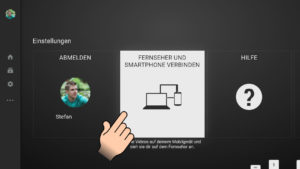

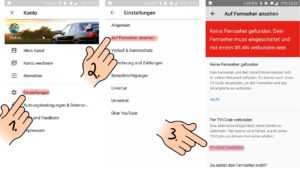


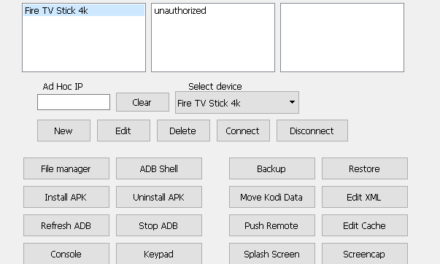
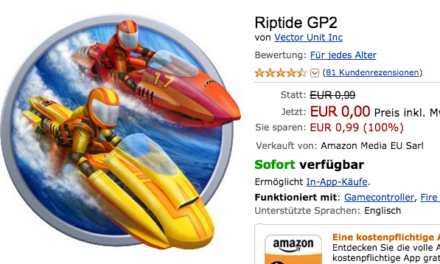



Hi, diese Einstellung gibt es nicht auf meinem Echo. Weder über Silk noch Firefox gibt es in YouTube den Punkt Fernseher verbinden
Hi Th, den Punkt “Fernseher verbinden” musst du auch auf deinem Smartphone in der YouTube App suchen und nicht auf dem Echo. Du willst ja das Video vom Smartphone auf dem Echo anzeigen lassen, daher ist der Echo der Fernseher, und nicht umgekehrt.
Grüße,
Stefan